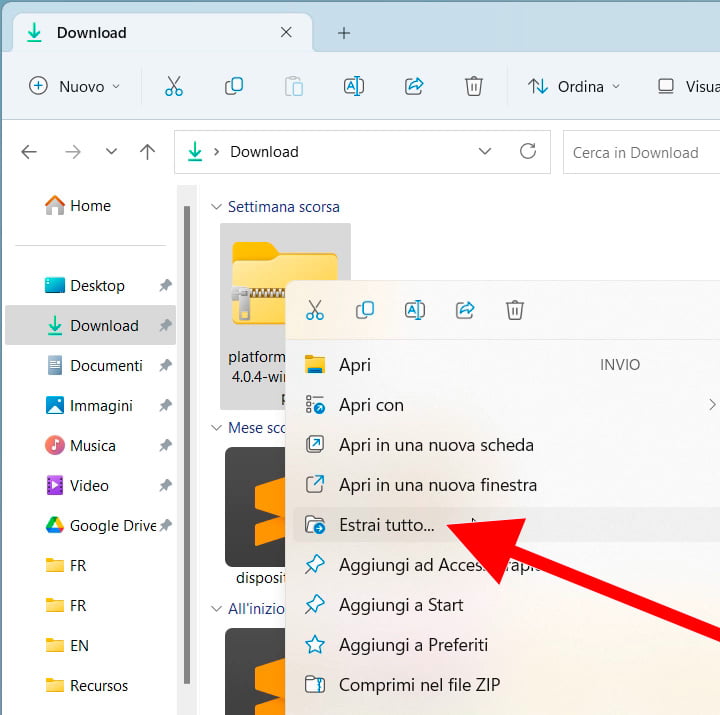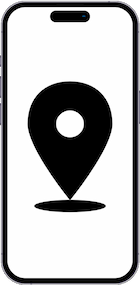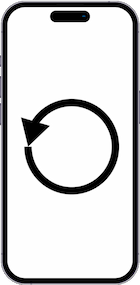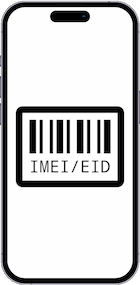Hard reset Motorola Edge+
Come hard reset o forzare il ripristino di Motorola Edge+
Ultimo aggiornamento: da Team editoriale di Schermata.it
Se il tuo Motorola Edge+ non si accende, non reagisce, mostra un messaggio di errore all'accensione oppure vuoi venderlo, regalarlo o portarlo in riparazione e vuoi assicurarti che tutto il contenuto archiviato nella sua memoria interna da 256 GB venga cancellato, devi forzarne il ripristino.
Forzare il ripristino o eseguire un "hard reset" è un metodo drastico che può essere utilizzato quando non è possibile accedere alle impostazioni di Edge+ perché la password è stata dimenticata o il sistema operativo è danneggiato.
Se puoi accedere alle impostazioni del tuo Edge+ e vuoi eseguire un ripristino, è preferibile farlo utilizzando il metodo “Ripristina”, altrimenti continua a leggere per vedere passo passo come forzare il reset, formattare o fare un "hard reset".
Questa procedura cancella tutto il contenuto archiviato su Edge+ quindi, se possibile, ti consigliamo di effettuare un backup dei tuoi dati prima di procedere e scollegare l'account Google.
Sommario:
Tempo stimato: 5 minuto.
1- Primo passo:
Prima di tutto, spegni completamente il tuo Motorola Edge+. Se non riesci a sbloccare lo schermo, tieni premuto il pulsante di accensione per circa 20 secondi e il telefono si spegnerà.

2- Secondo passo:
Premi contemporaneamente il tasto di accensione e il tasto del volume del Motorola Edge+ per alcuni secondi. Su alcuni dispositivi, a seconda della versione di Android, la combinazione potrebbe essere il tasto di accensione e il tasto di aumento del volume.

3- Secondo passo:
Se al posto del menu di ripristino viene visualizzata una schermata simile alla seguente, è necessario utilizzare i pulsanti volume su e volume giù per spostarsi all'interno del menu poiché il touch screen non funziona in questo menu.
Se, invece, compare una schermata con la scritta "Android Recovery" puoi procedere al passaggio 6.

4- Secondo passo:
Utilizzando i pulsanti del volume scorrere fino a visualizzare la sezione "RECOVERY MODE" e utilizzare il pulsante di accensione per accedere e continuare con il ripristino delle impostazioni di fabbrica del Motorola Edge+.

5- Secondo passo:
Se compare il testo "No command" e un'immagine della mascotte di Android sdraiata con un triangolo rosso contenente un simbolo di avvertimento, dobbiamo uscire da questa modalità tramite i pulsanti. È un procedimento complicato ed è possibile che non funzioni al primo tentativo, ma dovresti provare più volte finché non ottieni la combinazione corretta e nell'ordine corretto.
Premi contemporaneamente i pulsanti di riduzione del volume e di accensione per 2-3 secondi, quindi premi il pulsante di aumento del volume e rilascia.

6- Terzo passo:
Nel menu successivo, il touch screen non funziona, quindi è necessario spostarsi nel menu con i tasti volume su e volume giù fino a raggiungere l'opzione "Wipe data/factory reset" e premere il pulsante di accensione per accedervi.
Questo menu viene solitamente visualizzato in inglese, se il menu del dispositivo viene visualizzato in caratteri cinesi, vedere ripristinare un cellulare in cinese.

7- Quarto passo:
Apparirà un messaggio di avviso per evitare l'hard reset dell'Motorola Edge+ per errore. Utilizzare i tasti Volume su e Volume giù per selezionare l'opzione "Yes" e premere il pulsante di accensione per attivare l'opzione.

8- Quinto passo:
Dopo pochi secondi sarà stata effettuata la formattazione e la cancellazione di tutti i dati del Motorola Edge+ , tornando allo stato di fabbrica, ora è necessario riavviare il Edge+, quindi utilizzando i pulsanti volume su e volume giù ci spostiamo sull'opzione "Reboot system now" e premiamo il pulsante di accensione per procedere con il riavvio.

Tieni presente che a seconda del paese, del modello e degli aggiornamenti del firmware del Motorola Edge+, la procedura potrebbe essere leggermente diversa.
Se hai riscontrato problemi durante l'esecuzione di un ripristino forzato del Edge+, consulta i seguenti articoli con problemi frequenti che compaiono di seguito, se non riesci a trovare una soluzione al tuo problema, lascia il tuo commento in modo che possiamo consultarlo e offrire un servizio migliore.